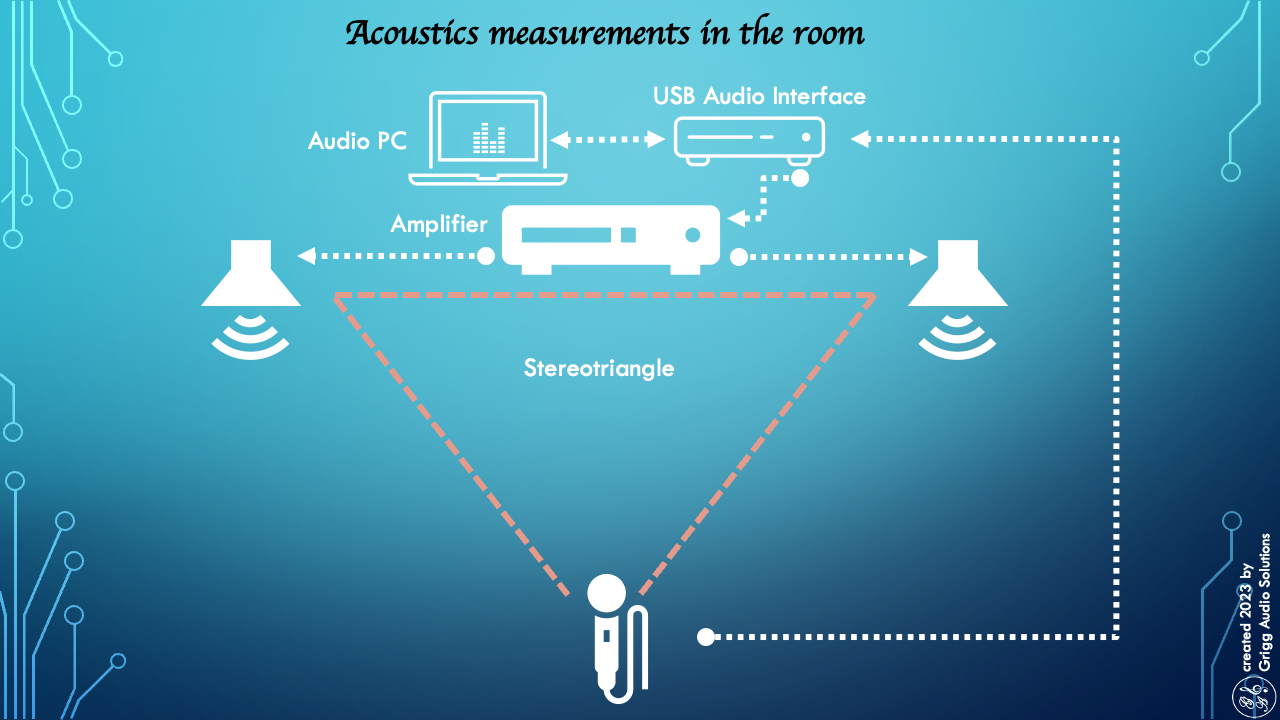
Im Newsletter
schrieb ich einiges zur Raumakustik. Es gibt Kalkulationsmodelle ohne Messungen, wie zum Beispiel der Hunecke Lautsprecher-Rechner oder für Linn Geräte die Linn Space Optimisation zur Verbesserung der Raumakustik. Diese Methoden halte ich aber für sehr ungenau. Besser ist es den Raum selbst auszumessen. Das geht einfacher als du vielleicht denkst. Und es ist sogar relativ kostengünstig, weil du einfache Studiogeräte verwenden kannst.
Aufgrund zahlreicher Nachfragen veröffentliche ich hier eine unverbindliche Anleitung zum Messequipment und zur Bedienung der Software Acourate. Alles natürlich ohne Gewähr. Das Schöne ist, dass du nicht nur deinen Raum misst, sondern auch deine Lautsprecher. Das setzt natürlich voraus, dass du für die Messung deine Anlage nutzt, was ich sehr empfehle.
Hardware
Die Hardware ist schnell zusammengestellt und beschreibe ich hier beispielhaft. Du kannst natürlich anderes Messequipment verwenden.
- Steinberg UR12 (USB Audio Interface)
- kalibriertes Messmikrofon Behringer ECM8000 von Acourate (verwende nur kalibrierte Mikrofone, sonst misst du die Fehler deines Mikros)
- beliebiges XLR Male – XLR Female Mikrofonkabel (10m)
- beliebiger Mikrofonständer
Unten im Bild sind die Anschlüsse des Steinberg UR12 abgebildet. Das Mikrofonkabel steckst du in die „1 MIC D-PRE“. Der „DIRECT MONITOR“ muss ausgeschaltet sein. Auf der Rückseite kannst du zwar ein 5V Netzteil an „5V DC“ anschließen, aber es ist nicht notwendig. Das Gerät kann den Strom auch vom Audio PC beziehen. Das USB Kabel vom Audio PC musst du an „USB 2.0“ anschließen. Der Verstärker muss beim Messen einen sogenannten LogSweep abspielen und wird daher über Cinch Stecker mit „LINE OUTPUT“ verbunden. Wichtig ist, dass das Mikro mit Strom (48V) versorgt wird. Achte daher darauf, dass der Schieberegler bei „+48V“ auf der Position „ON“ steht.
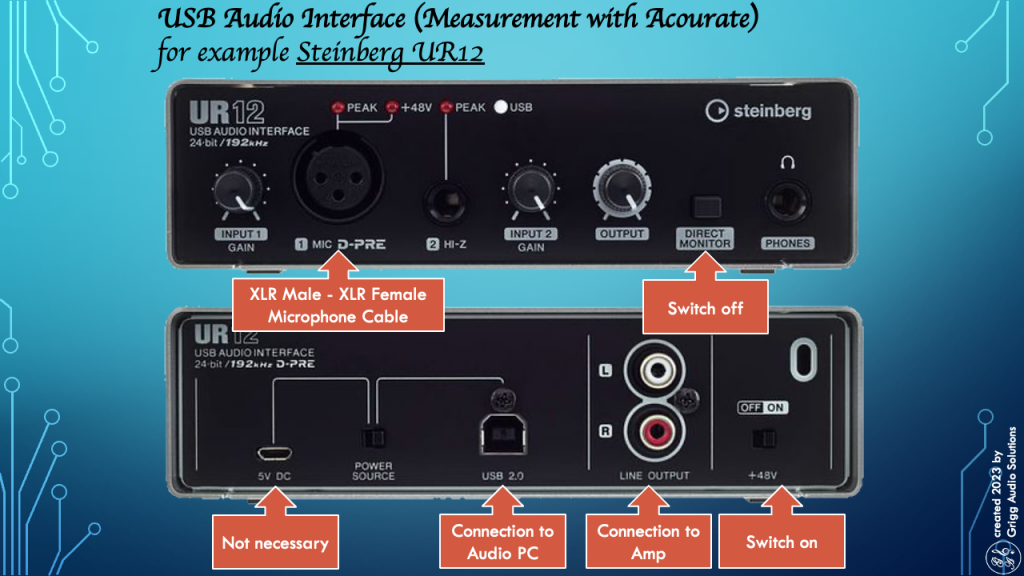
Von USB Mikrofonen rate ich ab, denn diese haben einen eigenen ADC (Analog-Digital-Converter). Dabei kommen dann zwei unabhängige Clocks für die Wiedergabe und die Aufahme zur Anwendung. Das führt üblicherweise zu suboptimalen Messergebnissen, weil die Pulsantworten Zeitdehnungs-/stauchungseffekte aufweisen. Denn die Synchronität dieser zwei Clocks ist bei einer Puls Messung, welche auch den Zeitbereich berücksichtigt, sehr wichtig. Die erste Clock sitzt im DSP und erzeugt einen LogSweep mit einer genau definierten Samplerate. Z. B. 48.000 Samples pro Sekunde. Die Clock im USB-Mikro geht z. B. geringfügig langsamer und hat im selben Zeitraum 48.001 Samples pro Sekunde. Bei 60 sek Sweep macht das dann bereits 60 Samples Längenunterschied! Dafür gibt es in Raumkorrekturprogrammen so etwas wie eine Clock Drift Correction. Nur muss man diesen Drift erstmal messen und berechnen.
All diese Probleme vermeidet ein analoges Mikro mit Mikrofonvorverstärker wie oben empfohlen. Denn da gibt es nur eine Clock, nämlich die im USB Audio Interface.
Aufstellung des Messequipments
Das USB Audio Interface wird wie oben beschrieben mit dem Verstärker und mit dem Audio PC verbunden. Also steht alles räumlich zusammen. Das Mikro stellst du genau in den Sweet Spot deiner Hörposition auf Ohrhöhe. Deshalb sollte das Mikrofonkabel lang genug sein. Ich bevorzuge die horizontale Ausrichtung des Mikros (0° – Mikro zeigt nach vorn). Die vertikale Ausrichtung (90° – Mikro zeigt nach oben zur Decke) ist eher was für Surround-Messungen. Komme bitte nicht auf die Idee den Mikrofonständer wegzulassen und das Mikro auf die Rücklehne des Sofas zu legen oder ähnliches. Da wird jede Messung zu ungenau.
Software
Ich stelle hier beispielhaft die Software Acourate vor. Diese erfordert als Betriebssystem Windows. Acourate ist zwar nicht sehr benutzerfreundlich, wird aber auch von Profis genutzt. Eine Testversion kannst du dir hier herunterladen. Anleitungen und Tutorials helfen beim Ersteinstieg. Alternativ kannst du Messprogramme wie zum Beispiel REW oder CARMA nutzen.
Projektordner anlegen
Beim ersten Start von Acourate legst du am besten einen Projektordner an. Der sollte sich von anderen Messungen später unterscheiden. Also wähle als Ordnernamen zum Beispiel ein Datum und evtl. Besonderheiten deiner Messung.
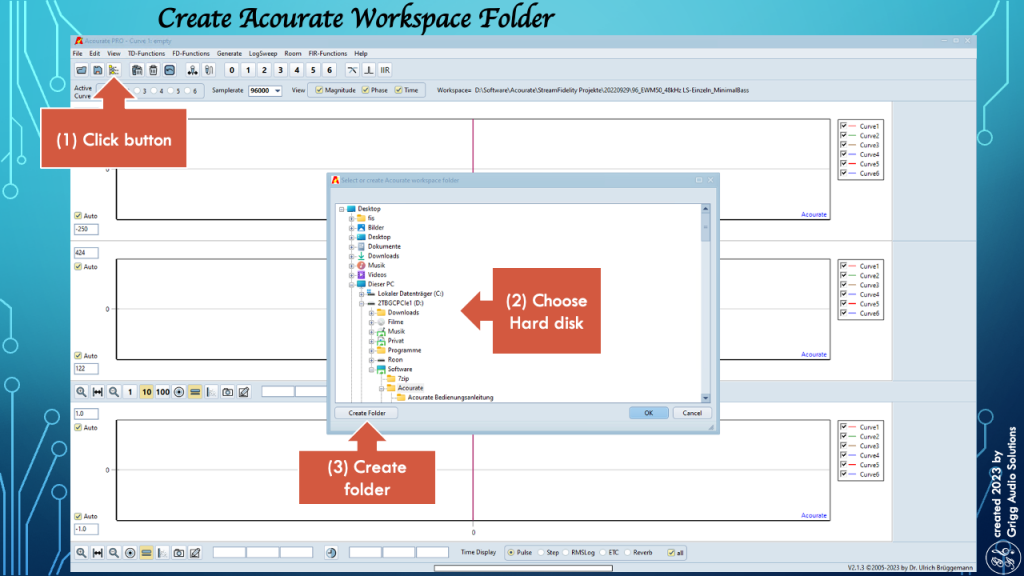
Mikrofon ausrichten
Gehe zu LogSweep > Mikrophone Alignment (obere Taskleiste im Programm). Wenn du alles richtig angeschlossen hast, dann sind die Treiber automatisch richtig zugeordnet. Bevor du auf den Button „Start MicAlign“ klickst, drehe den Lautstärkeregler am Verstärker runter. Die Drehregler „INPUT 1 GAIN“ und „OUTPUT GAIN“ am Steinberg UR12 kannst du auf 15 Uhr (Dreiviertel GAIN) stellen. Starte das Mikrophone Alignment und drehe am Verstärker die Lautstärke hoch, bis du ein leises Knistern hörst. Wenn dann der Puls wie unten abgebildet zu sehen ist, bewege solange das Mikro nach rechts oder links, bis die „0“ erscheint und der Puls sich deckungsgleich überlappt.
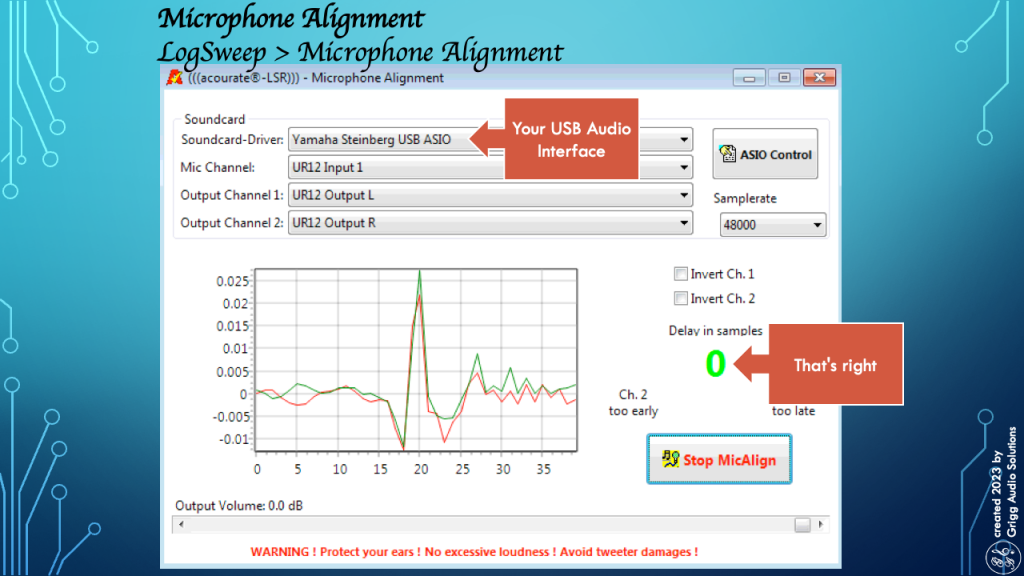
Messsignal abspielen
Nun kommt der spannende Teil. Mit einem LogSweep werden der Raum und die Lautsprecher im Frequenzgang und auch im Timing am Hörplatz gemessen. Im Gegensatz zu anderen Messprogrammen reicht eine Messung. Mit der richtigen Lautstärke wirst du am Anfang experimentieren müssen. Es soll nicht zum Clipping kommen.
Bevor es losgeht musst du die Kalibrierdatei deines Mikros in der richtigen Samplerate und Mikro-Ausrichtung hinterlegen. Sonst misst du die Fehler deines Mikros! Wenn du auf „Recording“ klickst, wird erst links und dann rechts (bei Stereo) der LogSweep abgespielt. Der fängt im Bass an (du wirst die Raummoden hören) und geht bis 24kHz oder höher. Es kann sehr laut werden. Ich mache das per Remote und gehe aus dem Raum. Behalte unbedingt den LogSweep Recorder im Auge. Wird es zu laut klicke auf „Stop“ und regle am Verstärker nach. Das „Output Volume“ im Recorder soll idealerweise auf Maximum stehen.
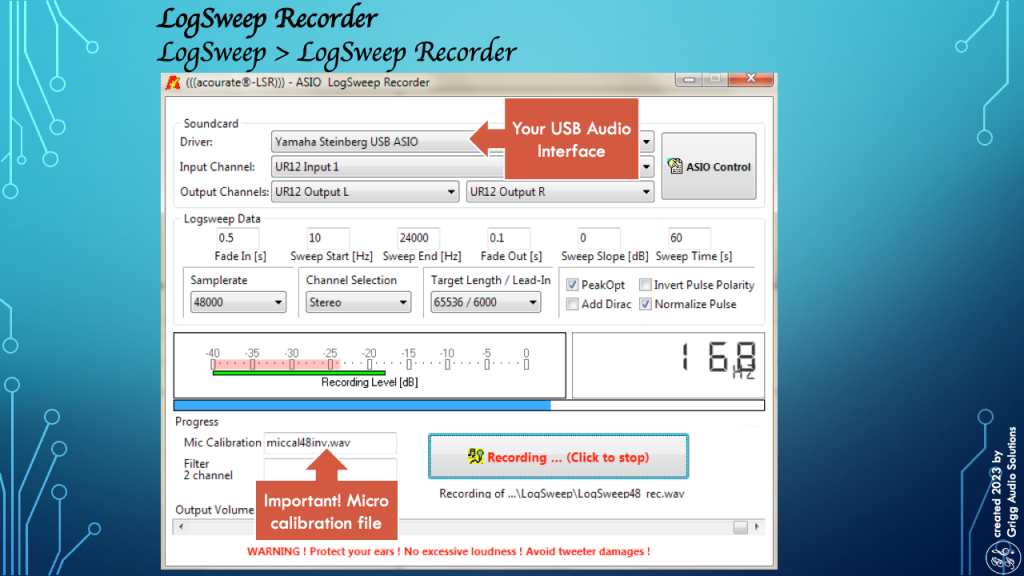
Kohärenz (IACC – Interaural Coherence Coefficient)
Wenn der komplette Lauf (ca. 2 min.) durch ist, kommt eine Bestätigung mit Anzeige des IACC. Der eintreffende Schall in den ersten 10ms sollte für eine gute Stereoabbildung möglichst einen Wert über 80% erreichen. Das spricht für eine hohe Kohärenz des Schalls von links und rechts. Bei einem niedrigen Wert wie unten leidet die Stereoabbildung. Die Stimmen kommen zum Beispiel nicht von der Mitte, der Klang klebt an den Lautsprechern und die Bühne ist in der Breite und Tiefe unbefriedigend.
Außerdem kannst du bei dieser Gelegenheit gleich die Polarität prüfen. Wenn die Polaritäten nciht übereinstimmen kann es sein, dass du die Lautsprecher verpolt angeschlossen hast. Das soll öfters vorkommen als man denkt.
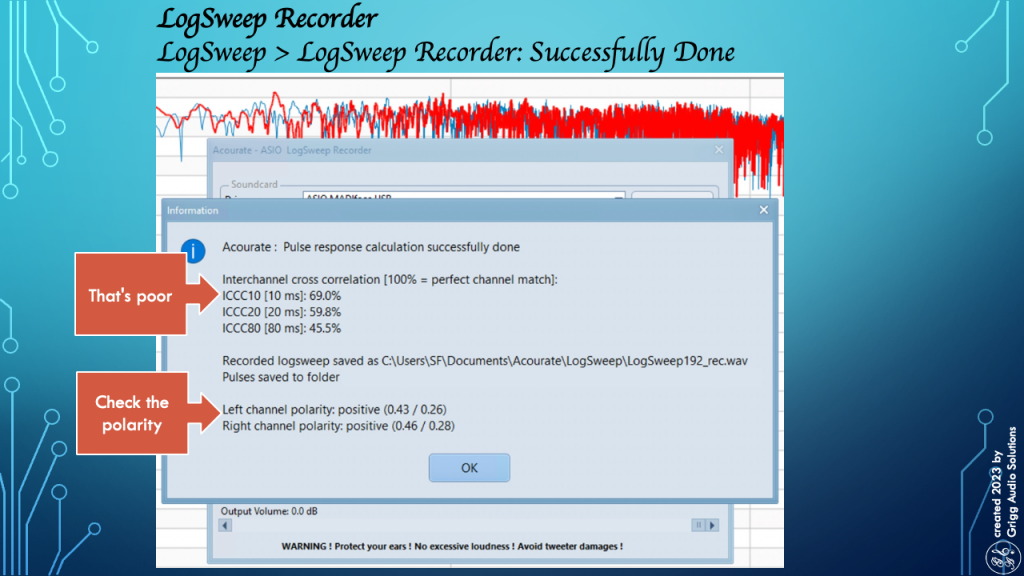
Nachhallzeit
Ein wichtiges Messergebnis ist die Nachhallzeit. Gehe zu TD-Functions > Reverberation Time. In Wohnräumen soll die Nachhhallzeit 0,6 sek. nicht überschreiten, sonst wird es schnell Hallig. Unten im Bild ist im Präsenzbereich die Nachhallzeit bei zufriedenstellenden 0,5 bis 0,4 Sekunden. Wenn du hier auf höhere Werte kommst ist das keine Katastrophe. Oft reichen schon Vorhänge, Teppiche oder einfach mehr Polstermöbel, um die Nachhahllzeit nach unten zu drücken. Das ist nicht nur für den Musikgenuss gut, sondern auch für die Sprachverständlichkeit.
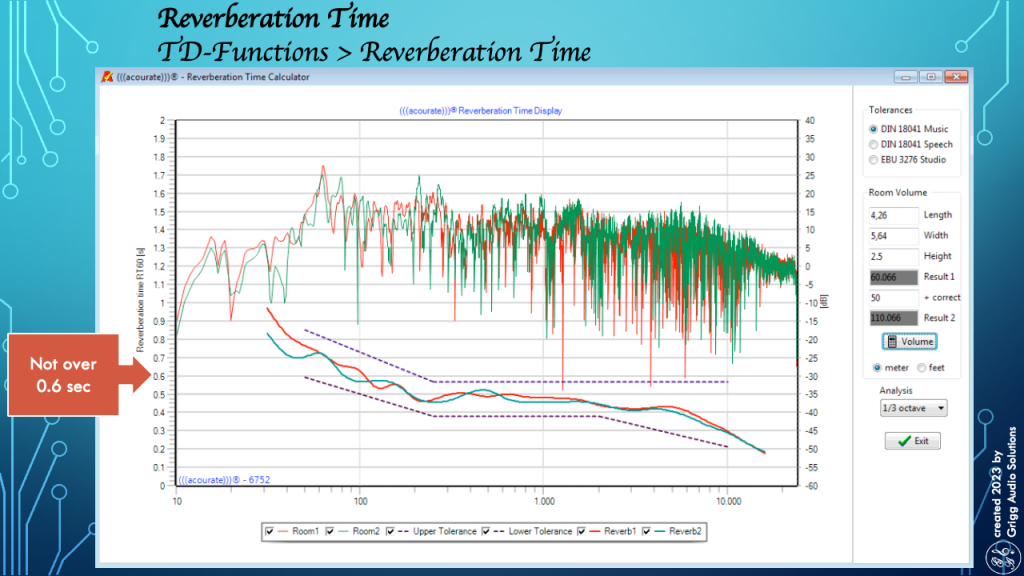
Frequenzgang
Natürlich ist der Frequenzgang auch sehr wichtig. Oben im Bild siehst du den Frequenzgang noch ungeglättet. Damit eine bessere Analyse möglich ist, gehe zu Room > Makro 1 Magnitude Preperation. Übernimm die Voreinstellungen so wie sie sind und du erhältst einen Frequenzgang, wie du ihn aus Testzeitschriften kennst.
Der Frequenzgang mit erhöhtem Bass und abfallenden Hochton erinnert an die Messung von Stereophile, John Atkinson. Nur dass die Raummode bei ca. 60Hz (+15dB) noch ausgeprägter ist.
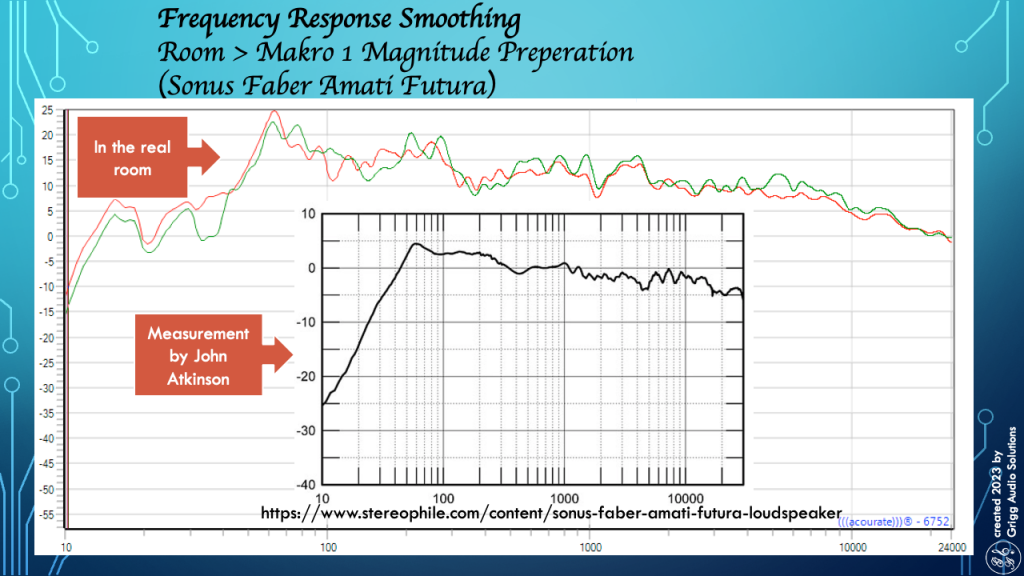
Time-Analyse
Acourate ermöglicht über Entfernungsangaben eine Ursachenanalyse bei schlechtem IACC. Wähle dazu im Hauptbildschirm „Time“ aus. Dann muss der interessante Bereich vergrößert werden. Die interessanten Impulsspitzen werden mit linker Maus (Startpunkt des Pulses) und rechter Maus (jeweilige Impulsspitze) markiert und die Entfernungen werden rechts außen angezeigt. Ich habe die Anzeigen entsprechend reinkopiert.
Ursachen können sich an den Wänden, Decken, Böden und irgendwelchen Hindernissen verbergen. Ich arbeite in der Regel mit einem Zollstock. Die Experten kleben eine Schnur an die Box und machen einen Knoten bei den angezeigten Entfernungen.
Die Hindernisse im Beispiel unten treten allein bei der rechten Box (grüne Linie) auf. Bei 60 cm und 79 cm störte ein Wandbrunnen , bei ca. 124 cm ein verglastes Bild. Der Wandbrunnen wurde weggeräumt und das Bild woanders aufgehängt. So einfach kann manchmal die Problemlösung sein.
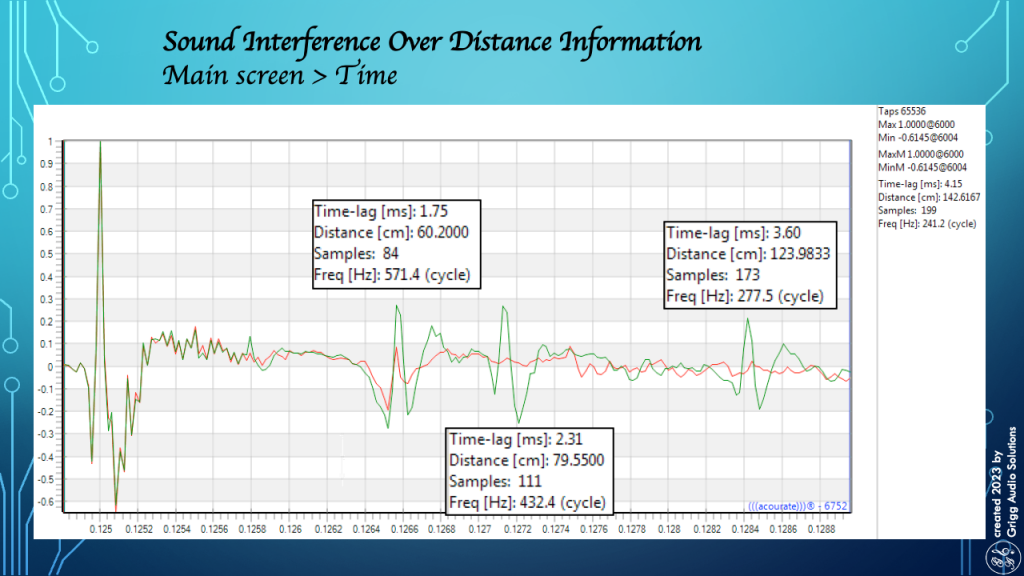
Messungen nach den Korrekturen
Es hat eine Weile gedauert, bis durch optimierte Aufstellungen der Lautsprecher, Wandabsorber an der richtigen Stelle und korrigierten Hörabstand der IACC10 auf 96% hochgeschnellt ist. Alles ohne digitale Korrektur und vertretbaren raumakustischen Maßnahmen im Wohnzimmer. Habe bitte Geduld und Ausdauer, es lohnt sich.
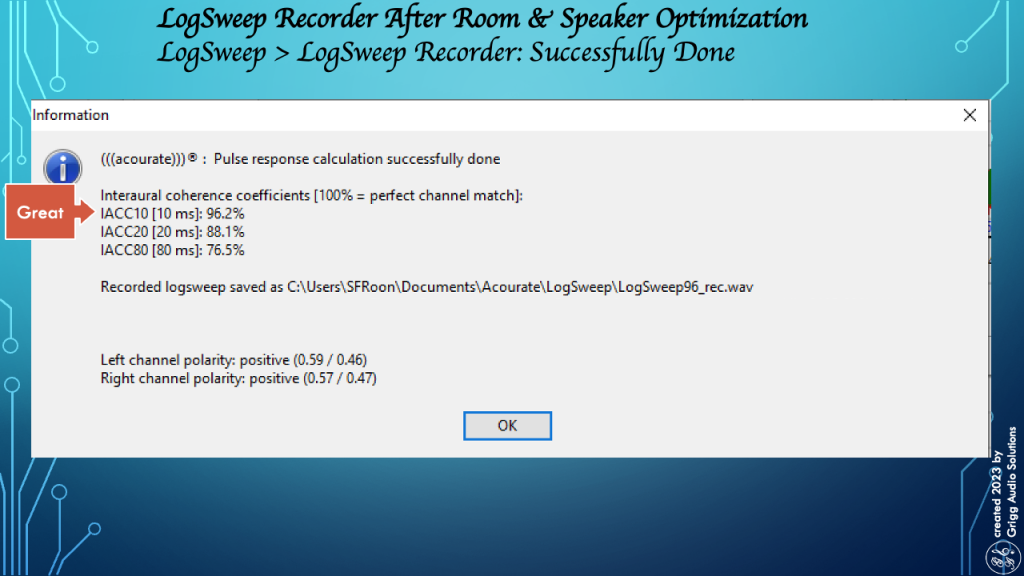
Zusammenfassung
Das Messequipment ist mit einem USB Audio Interface, Mikro + Ständer + Kabel schnell zusammengestellt. Nimm die Messsoftware deiner Wahl und los geht’s.
Das Mikro soll exakt mittig zwischen den Lautsprechern am Hörplatz auf Ohrhöhe ausgerichtet sein. Dabei hilft dir das Mikrophone Alignment. Wenn du den LogSweep abspielst, wirst du bereits erste Raummoden hören. Die IACC (Interaural Coherence Coefficient) Werte geben Aufschluss, ob eine gute Stereoabbildung möglich ist. Die Nachhallzeit zeigt dir, ob du etwas verbessern musst. Mit einer geringen Nachhallzeit wird auch die Sprachverständlichkeit erhöht. Der Frequenzgang deckt dir deine Raummoden auf. Die Time-Analyse ermöglicht dir über Entfernungsangaben etwaige Störenfriede des guten Klangs aufzustöbern und zu beseitigen.
Mit Messungen lernst du deinen Hörraum und die Lautsprecher kennen und du kannst mit einfachen Optimierungen weit kommen.
In einer weiteren Reihe werde ich auf die Möglichkeiten der digitalen Raumkorrektur eingehen.
Möchtest du mehr erfahren? Dann trage dich in den Newsletter ein.
Du hast Fragen oder möchtest etwas beitragen? Schreibe uns: Kontaktformular
Oder schreibe per E-Mail an: info@griggaudio.de
